информационные истемы. Методич_пос_по_BPwin. Учебнометодическое пособие по дисциплине Информационные системы в экономике
 Скачать 3.8 Mb. Скачать 3.8 Mb.
|
4.3. Начало создания модели в AllFusion PM.При создании новой модели возникает окно (рис. 15), в котором, следует указать, будет ли создана новая модель «с нуля», или на основе шаблона. Далее требуется ввести имя новой модели. Если модель будет создаваться «с нуля», нужно выбрать методологию, в которой будет строиться первая диаграмма новой модели: IDEF0, IDEF3 или DFD. Модель может быть выдержана в рамках одой методологии или включать диаграммы, выполненные в разных методологиях (см. пункт 4.9. Построение смешанной модели). Если новая модель создается на основе шаблона, то в диалоге требуется сначала указать, хранится ли шаблон в файле (Файл шаблона модели имеет расширение *.bp1_tmpl.) или в репозитории AllFusion Model Manager, а затем в следующем диалоговом окне выбрать сам шаблон. В AllFusion PM шаблон создается из модели процессов, и используется как основа для создания новых моделей процессов. Представленный на рис. 15 диалог может быть использован и для открытия существующей модели из файла *.bp1 либо из репозитория AllFusion Model Manager. 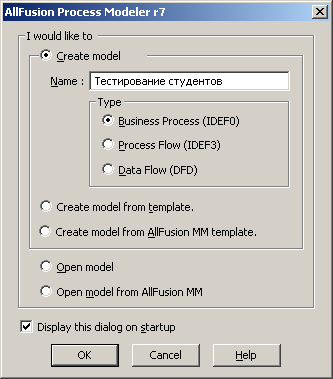 Рис. 15. Если модель создается «с нуля», то после задания основных параметров модели и щелчка по кнопке ОК появляется диалоговое окно свойств будущей модели. В данном окне в закладке General вводят информацию об авторе модели (рис. 16). В закладке Layout рекомендуется установить опцию Wrap text to fit box, чтобы обеспечить автоматическое размещение длинных названий работ в несколько строк (рис. 17). После щелчка по кнопке ОК создается новая модель, а на области для рисования диаграмм независимо от выбранной методологии отображается заготовка для контекстной диаграммы: бланк диаграммы и контекстная функция (работа). Требуется ввести имя контекстной функции. 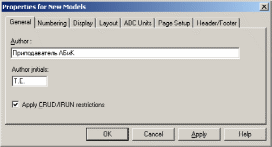 Рис. 16. 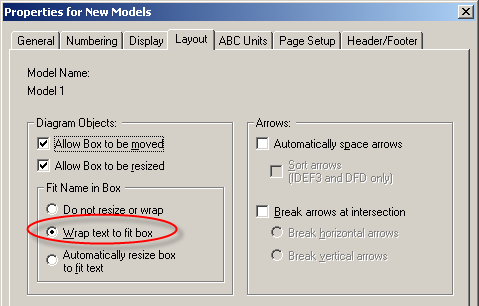  Рис. 17. Для ввода имен объектов на диаграммах, например, работ или стрелок, можно щелкнуть по объекту правой кнопкой мышки и в появившемся контекстном меню выбрать опцию Name (Имя). В результате откроется диалоговое окно свойств объекта, например, для работы откроется диалог Activity Properties (рис. 18). В закладке Name можно ввести имя новой работы или выбрать имя новой работы из выпадающего списка Unused Activity Names (Неиспользованные имена работ). При именовании работ важно помнить, что в AllFusion PM все работы уникальны, т.е. не допускается существование двух работ с одинаковыми именами. После определения имени контекстной функции следует определить важные свойства модели, такие как субъект, цель, точка зрения и другие. 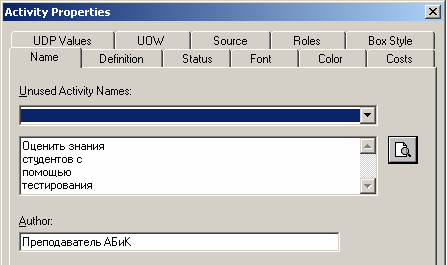  Рис. 18. Контрольные вопросы: Как создать новую модель в AllFusion PM? Где выбирать методологию для контекстной диаграммы новой модели? Как подключить существующий шаблон для новой модели? Какие свойства новой модели рекомендуется установить при ее создании? 4.4. Диалог Model Properties и продолжение моделирования.Важные свойства модели, такие как субъект, цель, точка зрения и многие другие определяются в диалоге Model Properties (меню Model/Model Properties). Закладка General служит для внесения имени модели и проекта, имени и инициалов автора и временных рамок модели - AS-IS и ТО-ВЕ (рис. 19). Модели AS-IS и ТО-ВЕ. Технология проектирования ИС подразумевает сначала создание модели AS-IS (Как есть), ее анализ и улучшение бизнес-процессов, т.е. создание модели ТО-ВЕ (Как будет), и только на основе модели ТО-ВЕ строится модель данных, прототип ИС и затем окончательный вариант ИС. Построение информационной системы на основе модели AS-IS приводит к автоматизации предприятия по принципу «все оставить как есть, лишь бы компьютеры стояли», т.е. ИС автоматизирует несовершенные бизнес-процессы и дублирует, а не заменяет существующий документооборот. В результате внедрения и эксплуатации такой системы приводит лишь к дополнительным издержкам. 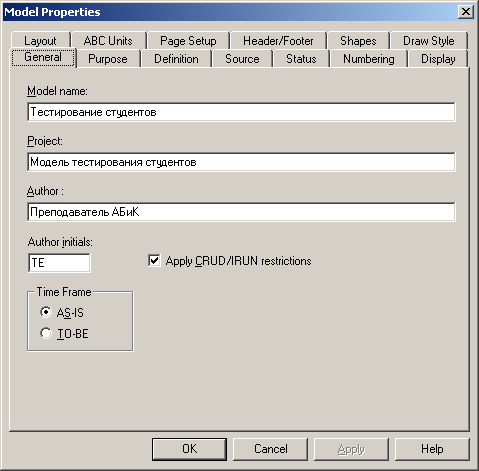 Рис. 19. Иногда текущая модель AS-IS и будущая ТО-ВЕ различаются очень сильно, в результате переход от одной текущего состояния к новому становится неочевидным. В этом случае необходима третья модель, описывающая процесс перехода от начального к конечному состоянию системы, т.к. такой переход – тоже бизнес-процесс. Вернемся к диалогу Model Properties. В закладке Purpose (рис. 20) следует внести цель и точку зрения, а в закладке Definition - пояснительный текст (описание) к модели и описание области (рис. 21). В закладке Source (рис. 22) описываются источники информации для построения модели (например, "Опрос экспертов предметной области и анализ документации"). В закладке Status того же диалога (рис. 23) можно описать статус модели (рабочая версия, проект, рекомендовано, публикация), время создания и последнего редактирования (отслеживается в дальнейшем автоматически по системной дате). В таблице 4 приведен навигатор по основным свойствам модели в диалоге Model Properties. Результат описания модели можно получить в отчете «Model Report». Окно настройки отчета по модели вызывается из пункта меню «Report/Model Report». В данном окне (рис. 24) следует отметить необходимые поля отчета. При этом автоматически отображается очередность вывода информации в отчете (рис. 25). 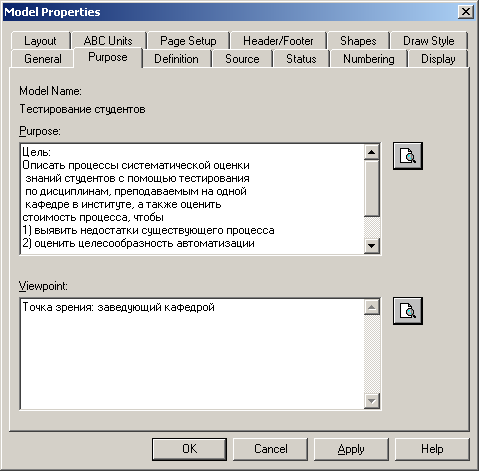 Рис. 20. После того как важные свойства модели определены в диалоге Model Properties, следует разместить на контекстной диаграмме текст цели моделирования и точки зрения. Для этого используют инструмент для вставки текстовых блоков Размещенные на диаграмме текстовые блоки можно редактировать, настраивать параметры шрифта и цвета текста. Для этого следует щелкнуть по текстовому блоку правой кнопкой мышки и в появившемся контекстном меню выбрать требуемую опцию: Text Block – для редактирования текста, Font – для редактирования параметров шрифта, Color – для редактирования цвета текста. Другие компоненты контекстной диаграммы зависят от выбранной методологии моделирования: IDEF0, IDEF3, DFD, поэтому будут рассмотрены позднее. 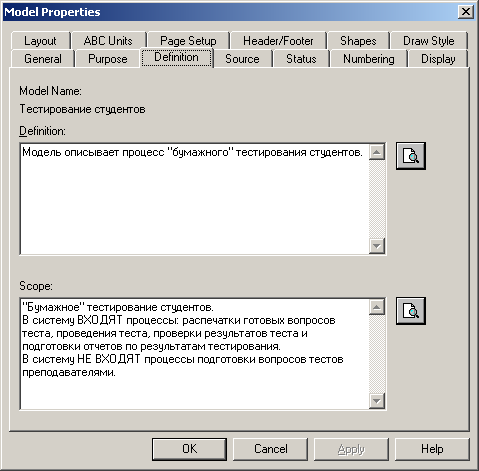 Рис. 21. 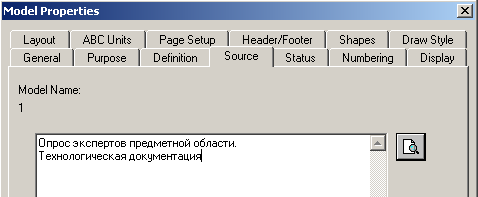 Рис. 22. 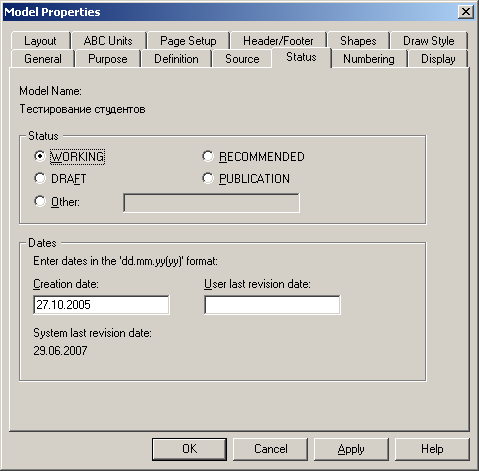 Рис. 23. Таблица 4. Навигатор по основным свойствам модели в диалоге Model Properties.
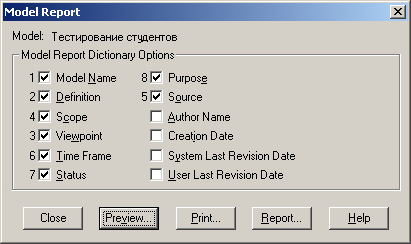 Рис. 24.  Рис. 25. 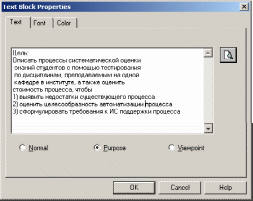 Рис. 26. П  осле проработки контекстной диаграммы создают диаграмму декомпозиции. Создать диаграмму декомпозиции можно двумя способами. В первом случае в навигаторе модели Model Explorer в закладке Activities из иерархического списка работ выбирают работу, которую требуется декомпозировать, щелкают по ней правой кнопкой мышки и в контекстном меню выбирают пункт Decompose. Во втором случае выбирают графический образ работы – функциональный блок непосредственно на диаграмме, затем на панели инструментов AllFusion PM выбирают инструмент осле проработки контекстной диаграммы создают диаграмму декомпозиции. Создать диаграмму декомпозиции можно двумя способами. В первом случае в навигаторе модели Model Explorer в закладке Activities из иерархического списка работ выбирают работу, которую требуется декомпозировать, щелкают по ней правой кнопкой мышки и в контекстном меню выбирают пункт Decompose. Во втором случае выбирают графический образ работы – функциональный блок непосредственно на диаграмме, затем на панели инструментов AllFusion PM выбирают инструмент Контрольные вопросы: Дать характеристику диалога Model Properties. Как задать следующие свойства модели: название и автор модели; временные рамки модели; цель, точку зрения, субъект, описание, источники информации, статус модели? Как получить отчет о свойствах модели? Как отобразить на диаграмме цель и точку зрения, зафиксированные в свойствах модели? Как создать диаграмму декомпозиции? Сколько функций можно разместить на диаграмме? |
